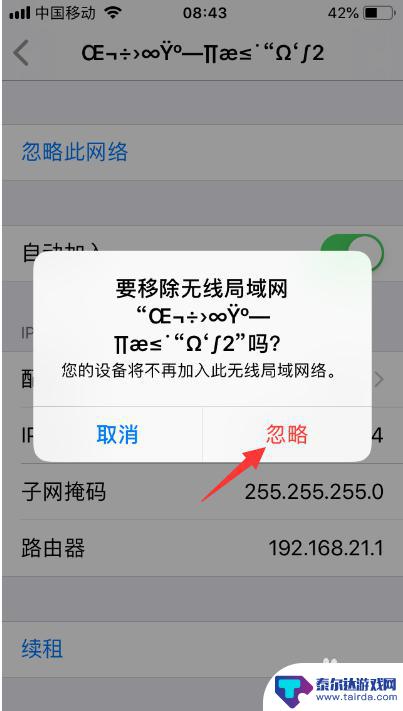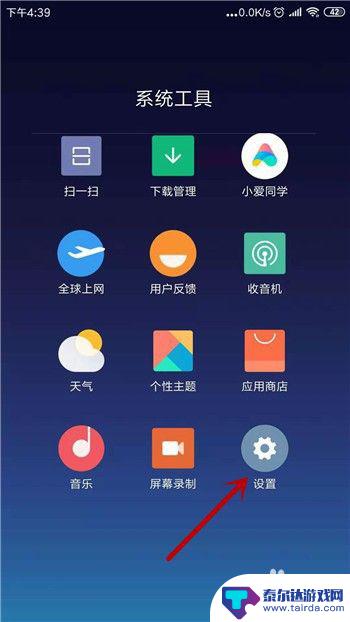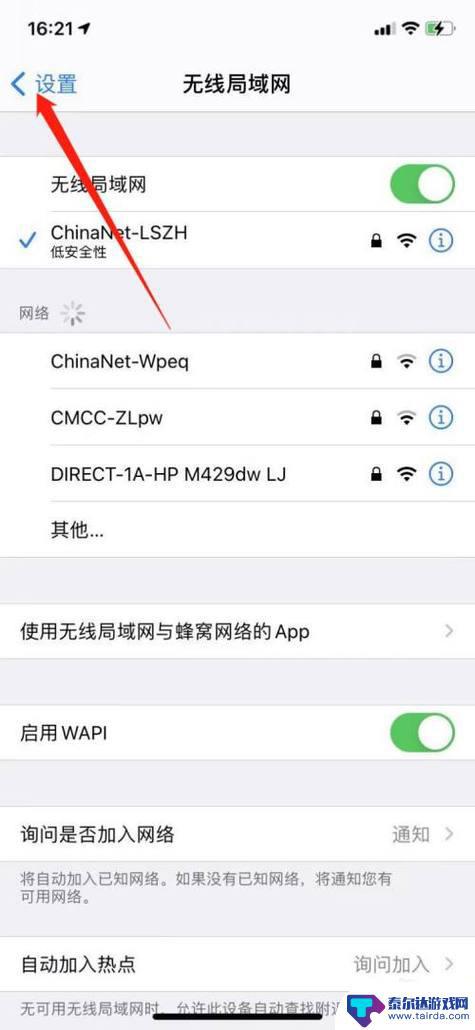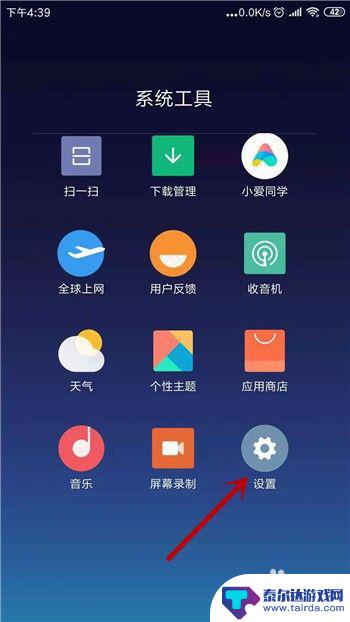手机连不上上wifi怎么办 手机连接上wifi但无法上网解决方法
手机已经成为我们生活中不可或缺的一部分,而连接上WiFi则是我们日常使用手机时常常需要的一项操作,有时候我们可能会遇到手机无法连接上WiFi的情况,或者连接上WiFi却无法正常上网的问题。面对这些困扰,我们该如何解决呢?接下来我们将为大家介绍手机连接不上WiFi和连接上WiFi但无法上网的解决方法。愿这些小技巧能帮助大家顺利解决WiFi连接问题,让手机畅通无阻地畅享网络世界。
手机连接上wifi但无法上网解决方法
具体方法:
1.造成这种问题的原因是ip地址分配出现问题,点击进入手机【设置】。
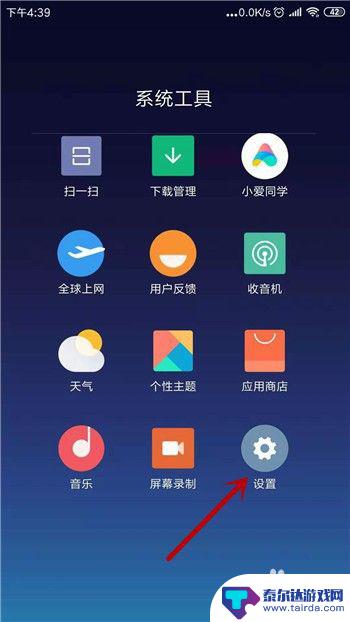
2.我们去打开无线网设置界面,在设置里点击打开【WLAN】。

3.这时候我们会发现连接的无线网下方会显示【已连接,但无法访问互联网】。点击这个链接的网络。
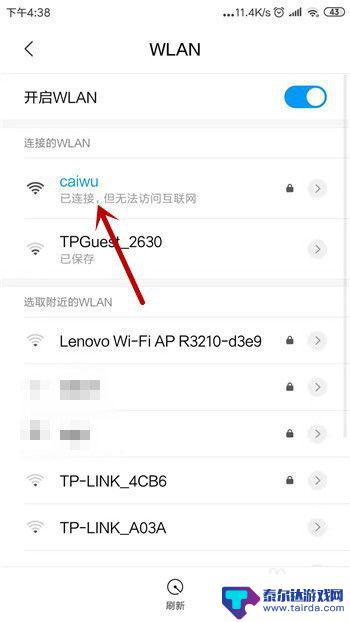
4.在这个网络的详情界面中可看到IP设置的方式是【DHCP】,这种是自动获取的。点击它。
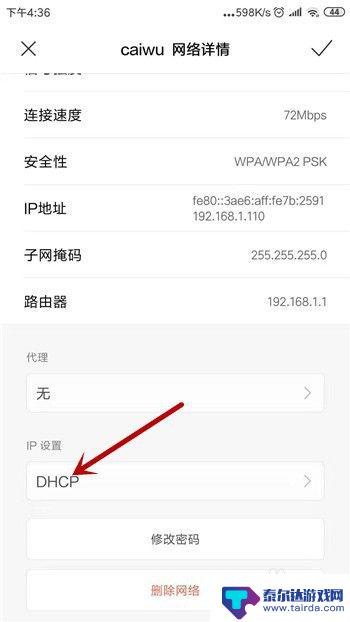
5.IP地址的设置有两种方式,这里我们选择另一种【静态】。
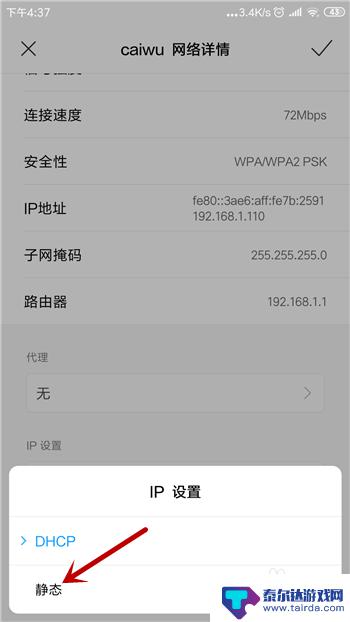
6.选择为静态后需要手动设置,把IP地址和DNS设置为图中的。然后点击【✔】保存设置。
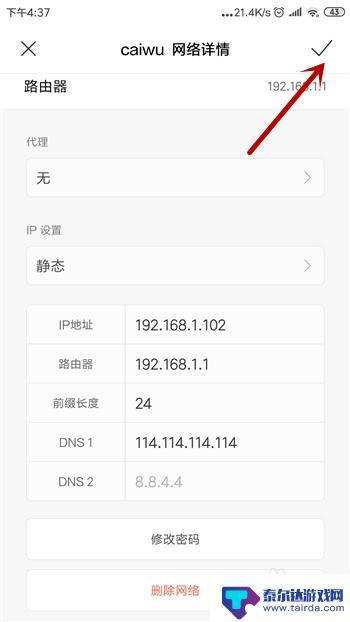
7.再返回到无线网连接处可看到此时的无线网已经显示为正常了,这样就能上网。
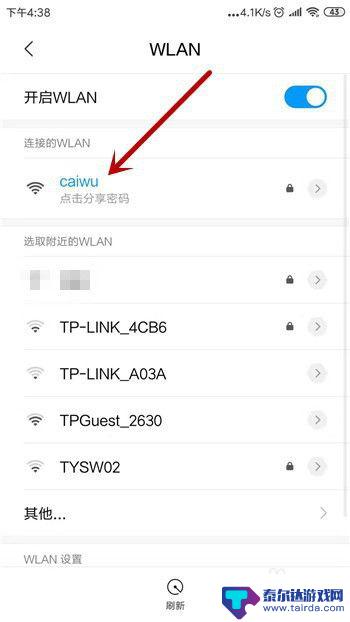
以上就是手机无法连接WiFi的全部内容,如果遇到这种情况,你可以按照以上操作进行解决,非常简单快速,一步到位。
相关教程
-
为什么苹果手机连上wifi不能用 iPhone显示已连接WiFi但无法上网怎么办
为什么苹果手机连上wifi不能用,当我们使用iPhone连接上WiFi,但却无法上网时,这可能会让我们感到非常困惑和不解,毕竟,WiFi连接是我们在使用智能手机时所依赖的一项基...
-
手机连接上wifi了却不能上网 手机连接wifi但无法上网怎么办
当手机连接上WiFi却无法上网时,可能会让人感到困惑和焦虑,这种情况可能是由于网络设置问题、信号干扰或者网络故障等原因引起的。为了解决这个问题,我们可以尝试重新连接WiFi、重...
-
手机wifi显示已连接但无法访问互联网是怎么回事 手机wifi连接上但无法上网怎么办
手机wifi显示已连接但无法访问互联网是许多手机用户常遇到的问题之一,当我们连接上wifi后,理所当然地期望能够顺畅地上网,但有时却发现无法访问互联网,这让人感到困惑和不安。不...
-
手机怎么都连不上无线网 手机连接上WiFi但无法上网的解决方法
在现代社会中手机已经成为人们生活中不可或缺的工具之一,有时我们会遇到一些问题,比如手机无法连接到无线网络或者连接上WiFi后无法上网。这种情况下,我们需要寻找解决方法,以确保手...
-
手机连接wifi怎么没有锁 wifi不要密码但是连接不上怎么办
手机连接wifi怎么没有锁,在如今的数字时代,手机已经成为人们生活中必不可少的工具之一,当我们尝试连接WiFi时,有时却会遇到一些问题。有些WiFi并没有密码,但却无法连接成功...
-
手机连着wifi但是上不了网怎么办 手机连接wifi但无法访问互联网怎么办
手机连着wifi但是上不了网是很常见的问题,可能是由于网络故障、路由器设置问题或者手机设置不当所导致,当遇到这种情况时,我们可以尝试重新连接wifi、重启手机、检查路由器设置、...
-
怎么打开隐藏手机游戏功能 realme真我V13隐藏应用的步骤
在现如今的智能手机市场中,游戏已经成为了人们生活中不可或缺的一部分,而对于一些手机用户来说,隐藏手机游戏功能可以给他们带来更多的乐趣和隐私保护。realme真我V13作为一款备...
-
苹果手机投屏问题 苹果手机投屏电脑方法
近年来随着数字化技术的飞速发展,人们对于电子设备的需求也越来越高,苹果手机作为一款备受欢迎的智能手机品牌,其投屏功能备受用户关注。不少用户在使用苹果手机投屏至电脑时遇到了一些问...
-
手机分屏应用顺序怎么调整 华为手机智慧多窗怎样改变应用顺序
在当今移动互联网时代,手机分屏应用已经成为我们日常生活中必不可少的功能之一,而华为手机的智慧多窗功能更是为用户提供了更加便利的操作体验。随着应用数量的增加,如何调整应用的顺序成...
-
手机录像怎么压缩 怎样压缩手机录制的大视频
现随着手机摄像功能的不断强大,我们可以轻松地用手机录制高清视频,这也带来了一个问题:手机录制的大视频文件占用空间过大,给我们的手机存储带来了压力。为了解决这个问题,我们需要学会...